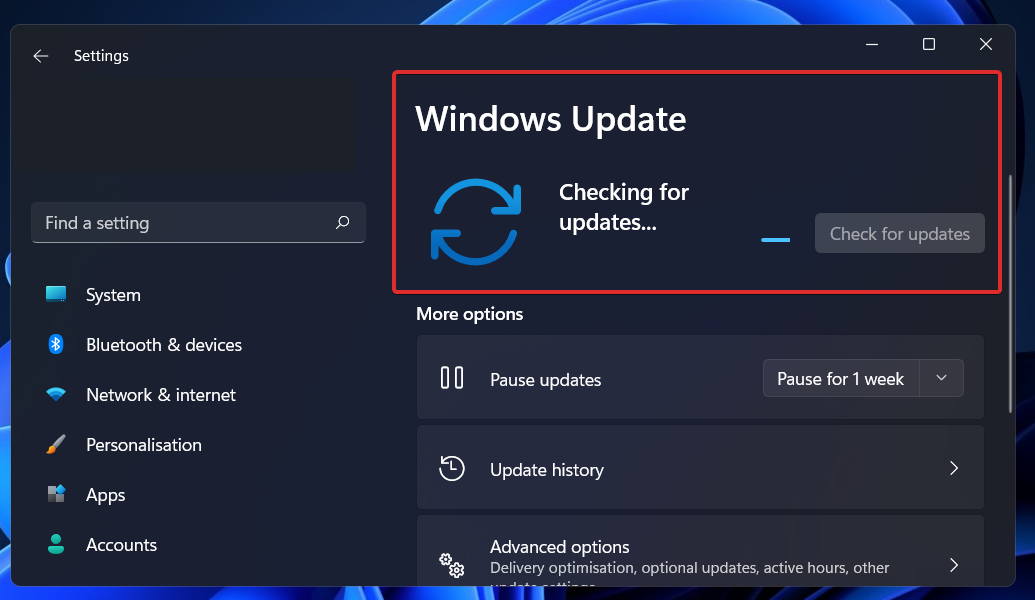- משתמשים כבר חיפשו באינטרנט דרך לכבות את מצב Windows 11 S.
- מצב S משמש להגברת האבטחה, מכיוון שהוא מאפשר לך להשתמש רק באפליקציות מחנות Microsoft.
- למרות שהוא מספק שכבת אבטחה נוספת למכשירים שלך, יש לו מגבלה.
- אם אתה מאלה שרוצים לצאת ממצב S, פשוט באמצעות הגדרות המחשב שלך ו- Microsoft Store יפתור את זה עבורך.

תוכנה זו תתקן שגיאות מחשב נפוצות, תגן עליך מפני אובדן קבצים, תוכנות זדוניות, כשל חומרה ותייעל את המחשב שלך לביצועים מקסימליים. תקן בעיות במחשב והסר וירוסים כעת בשלושה שלבים פשוטים:
- הורד את כלי התיקון למחשב Restoro שמגיע עם טכנולוגיות פטנט (פטנט זמין פה).
- נְקִישָׁה התחל סריקה כדי למצוא בעיות של Windows שעלולות לגרום לבעיות במחשב.
- נְקִישָׁה תיקון הכל כדי לפתור בעיות המשפיעות על אבטחת המחשב וביצועיו
- Restoro הורדה על ידי 0 קוראים החודש.
הוצגה לראשונה למצב S לפני ארבע שנים עם Windows 10, מיקרוסופט הודיעה שמשתמשים יכולים לצפות לראות זאת גם ב- Windows 11.
למרות שהוא מספק אבטחה נוספת וביצועים מוגברים למכשירים שלך, זה לא אומר שכולם מרוצים מהתכונה הזו מכיוון שאנשים כבר מחפשים דרכים להשבית אותה.
חלונות 11 במצב S פועל באופן בלעדי אפליקציות מחנות Microsoft, כך שאם ברצונך להתקין אפליקציה שאינה זמינה בחנות Microsoft, יהיה עליך לצאת ממצב S.
עם זאת, עליכם להיזהר מכיוון שיציאה ממצב S היא החלטה חד כיוונית. אם תחליט לעבור את זה, לא תוכל לחזור למערכת Windows 11 במצב S.
כיצד אוכל לכבות את מצב S ב- Windows 11?
1. השתמש בהגדרות Windows
- לחץ על הַתחָלָה ולפתוח הגדרות.
- בחר עדכון ואבטחה.
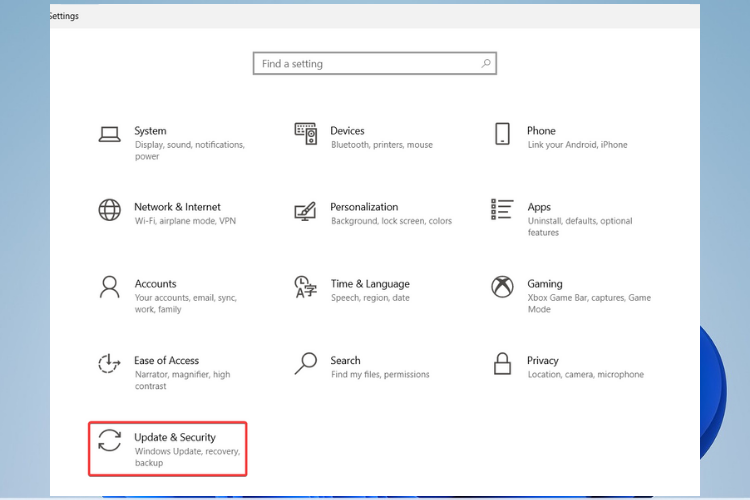
- מחלונית הצד השמאלית לחץ על הַפעָלָה.
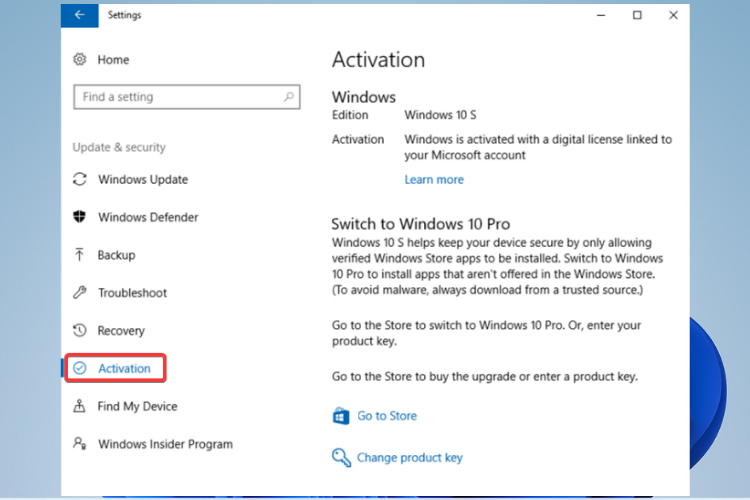
- עיין תחת מעבר ל- Windows 11 Home או עבור ל- Windows 11 Pro. כאן השם ישתנה בהתאם לגירסת Windows 11 שאתה מפעיל.
- כאן בחר לך לחנות. שים לב לא ללחוץ על האפשרות עבור אל חנות תחת הלחצן שדרג את מהדורת Windows שלך. זה תהליך אחר שישמור אותך במצב S.
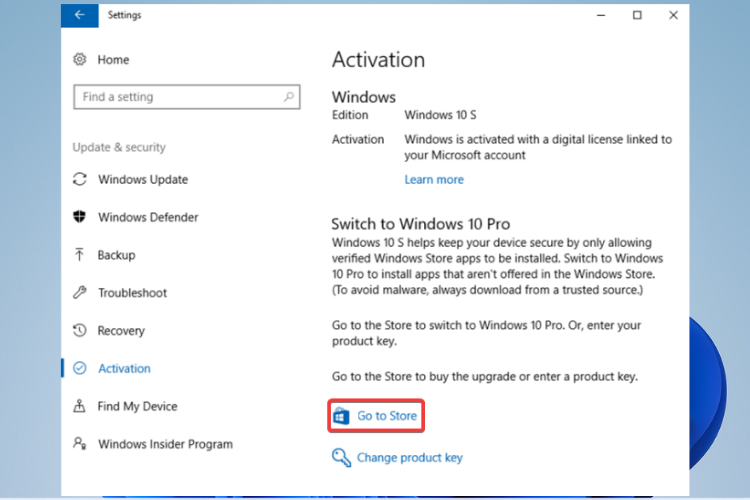
- על צא ממצב S הדף שיופיע בחנות Microsoft, לחץ על לקבל לַחְצָן.
- לחץ עללהתקיןלַחְצָן.
- פעל לפי ההוראות לאישור.
- כעת תוכל להתקין אפליקציות מחוץ לחנות Microsoft.
משתמשים דיווחו שכאשר הם מנסים להוריד את ה- Switch ממצב S מחנות האפליקציות, מופיעה הודעת שגיאה שאומרת נסה שוב מאוחר יותר משהו השתבש בסוף שלנו.
אם זה גם המקרה שלך ובעקבות השלבים שלעיל לא הוציאה אותך ממצב S, עבור לפתרון הבא כדי לאפס את Microsoft Store.
2. אפס את חנות Microsoft
- לחץ על הַתחָלָה ולפתוח הגדרות.
- לך ל אפליקציות ותכונות.
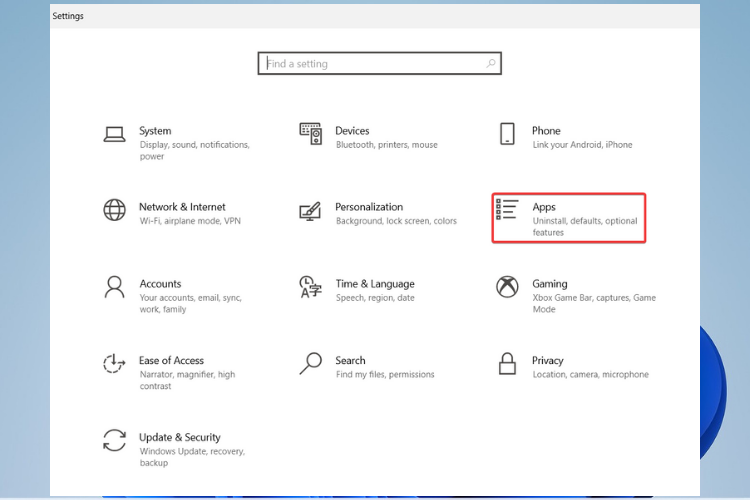
- תחת יישומים ותכונות, חפש את חנות מיקרוסופט אפליקציה.
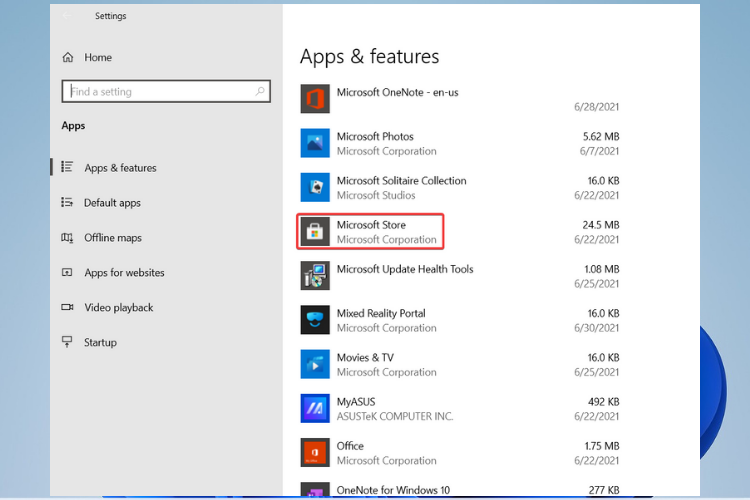
- לחץ עליו ובחראפשרויות מתקדמות.
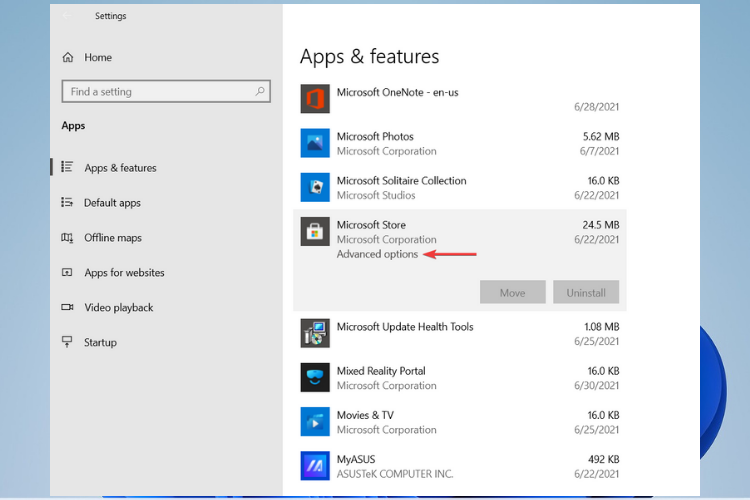
- אתר אתאִתחוּללחץ ולחץ עליו.
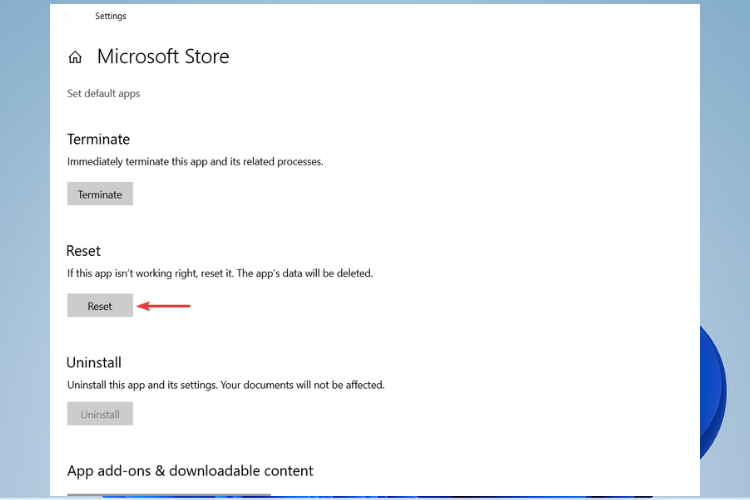
- לאחר סיום התהליך, אתחל את המכשיר באמצעות ה- תפריט התחלה ובצע שוב את השלבים ליציאה ממצב S.
לאחר שתשבית את מצב S במכשיר Windows 11 שלך תוכל להשתמש בכל דפדפן אינטרנט ולהוריד כל אפליקציה שאינה נמצאת בחנות Microsoft.
עם זאת עליכם לחשוב פעמיים לפני שתקבלו החלטה זו מכיוון שמצב S נועד לתת לכם זמני אתחול מהירים יותר, חיי סוללה ארוכים יותר ואבטחה טובה יותר.
כיצד אוכל להפעיל את מצב S ב- Windows 11?
כפי שאמרנו קודם, הפעלת מצב S במכשיר Windows 11 שלך כבר אינה אפשרות אם כיבית אותו.
במקרה שתבחר לשדרג את גרסת Windows שלך מבלי לצאת ממצב S ישמור על מכשירך במצב S.
שמירת המכשיר במצב S מומלצת במיוחד למשפחות עם ילדים בגלל האבטחה הנוספת.
אך אם ברצונך להשתמש במחשב שלך ללא מגבלות, כיבוי מצב S ייתן לך חופש לשימוש במחשב שלך.
אם אתה רוצה לדעת קצת יותר על תכונות Windows 11, אתה בהחלט צריך לבדוק מאמר זה ולגלות כיצד חלונות 11 לעומת Windows 10.
ואם יש לך הצעות או שאלות נוספות בנוגע למצב S, ספר לנו מה אתה חושב בסעיף ההערות למטה.